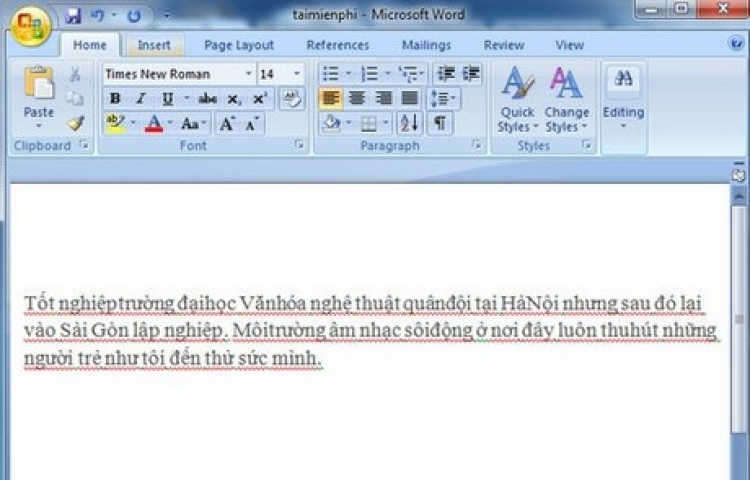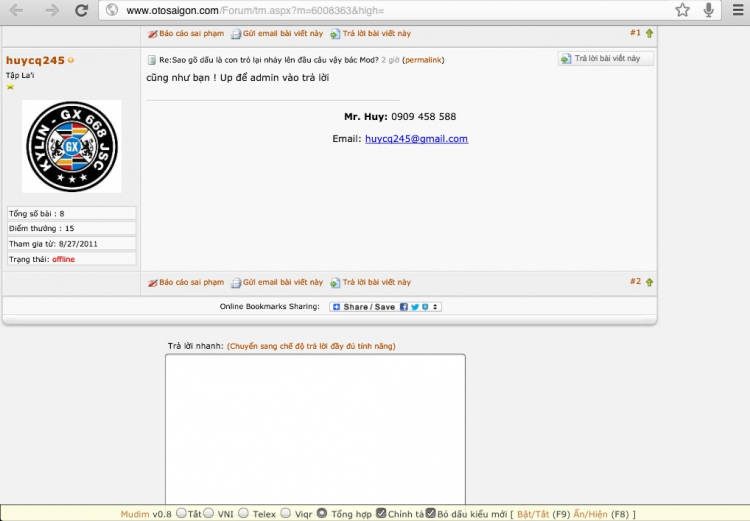Em dùng Win 7 vào OTSG post bài cứ mỗi khi gõ dấu hoặc đ, â, ă, ư ... là con trỏ lại nhảy lên đầu câu vậy? Lại đưa nó về chỗ cũ mới gõ tiếp được, mất thời gian quá.
Sau khi tổng hợp Mod edit lại nội dung trả lời cho câu hỏi
sao gõ dấu là con trỏ lại nhảy lên đầu câu?
Sửa lỗi chuột bị loạn, tự nhảy, di chuyển do phần cứng
Chuyển cổng kết nối chuột
Nếu đang dùng chuột USB, hay chuột dây, bạn thử chuyển đổi cổng kết nối sang cổng khác. Đôi khi do cổng USB có vấn đề làm cho việc nhận chuột bị ảnh hưởng, khiến chuột không thể điều khiển theo ý muốn.
Tắt Touch Pad trên laptop
Việc dùng kết hợp cả chuột ngoài và bàn di chuột trên laptop sẽ gây ra hiện tượng chuột nhảy lung tung nếu chẳng may bạn chạm vào chuột của laptop. Vì thế nếu dùng chuột ngoài bạn nên tắt Touch Pad để tránh những tình huống như vậy và tìm ra nguyên nhân chính xác khiến chuột bị loạn. Có thể dùng phím tắt Fn + F7 (hoặc phím F nào có hình bàn tay đang di chuột) để tắt.
Hoặc mở Device Manager > Mice and other pointing devices. Nếu bạn thấy một số mục Touchpad, nhấp chuột phải vào nó và chọn Disable.
Giải pháp nữa là bạn hãy cài thêm phần mềm bên ngoài như TouchFreeze hoặc Touchpad Pal, chúng sẽ tự động vô hiệu hóa touchpad khi bạn gõ văn bản, nếu vô tình lòng bàn tay của bạn chạm vào Touchpad.
Kiểm tra xem dây chuột có bị đè, kẹt không
Đối với chuột có dây đôi khi là do bạn đè vật nặng lên dây chuột, khiến nó không di chuyển linh hoạt được cũng sẽ dẫn đến lỗi chuột tự di chuyển hoặc chạy loạn trên màn hình rất khó chịu.
Kiểm tra bàn di chuột
Hãy chắc chắn là bàn di chuột của bạn sạch sẽ, phẳng phiu, không có bụi, hạt sạn hay đồ ăn gì dính lên đó. Nếu mặt di chuột quá bẩn, dính, không phẳng sẽ ảnh hưởng đến mắt laser của chuột và từ đó làm giảm độ chính xác của chuột.
Ngắt kết nối các thiết bị ngoại vi khác
Đôi khi chuột bị lỗi là do bạn kết nối quá nhiều thiết bị bên ngoài như bút cảm ứng, bàn phím không dây, bảng vẽ cảm ứng,... Nếu những thiết bị này không tương thích với nhau có thể vô tình khiến chúng bị xung đột và ảnh hưởng lẫn nhau. Hãy thử ngắt kết nối bớt xem sao nhé.
Chắc chắn là chuột không hỏng
Hãy kiểm tra kỹ xem chuột có vấn đề gì bất thường về hình dáng không, có thiếu bộ phận nào không. Nếu chuột đã dùng quá lâu, hoặc vừa được ngâm nước thì khả năng cao là do chuột rồi, bạn nên tính đến phương án đầu tư con chuột mới nhé.
Sửa lỗi chuột bị hỏng do phần mềm
Kiểm tra virus, phần mềm keylogger
Đôi khi chuột nhảy lung tung có thể là do máy bạn đã bị nhiễm mã độc và chuột đang bị điều khiển từ xa bởi một anh hacker đẹp trai nào đó. Hãy tải phần mềm diệt virus về ngay, quét để kiểm tra xem máy có dính virus, malware gì không bạn nhé.
Cập nhật Driver cho chuột
Driver lỗi thời cũng sẽ khiến chuột gặp vấn đề, vì thế nếu các vấn đề phần cứng không sao, máy không nhiễm virus thì bạn hãy kiểm tra và cập nhật driver cho chuột. Nhập Device Manager vào thanh tìm kiếm, sau đó nhấp vào Device Manager trong kết quả, tìm đến Mice and other pointing devices > chuột phải lên từng thiết bị một và chọn Update driver. Nếu ngại làm bằng tay, bạn có thể dùng phần mềm cập nhật driver
Tắt Hide pointer while typing
Nếu tất cả các cách trên vẫn không hữu dụng bạn hãy thử thêm cách này xem nhé. Mở Control Panel > Hardware and Sound > Mouse > Pointer Options, rồi hủy check Hide pointer while typing và kiểm tra xem nó có khắc phục được vấn đề không. Tùy chọn này sẽ ẩn con trỏ chuột trong khi bạn nhập nội dung.